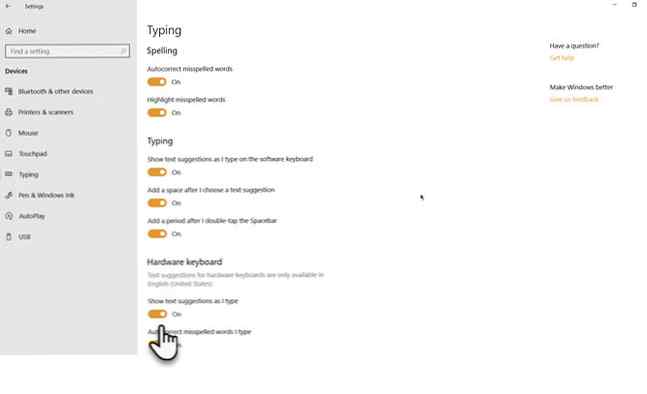Come abilitare o disabilitare i suggerimenti di testo in Windows 10

Siamo abituati a suggerimenti di testo grazie alle tastiere per smartphone. Quei piccoli popup che mostrano ciò che vogliamo digitare sono i risparmiatori di tempo. Ma possono anche essere fastidiosi se stai mescolando le lingue.
Fortunatamente, i suggerimenti di testo in Windows 10 possono essere abilitati o disabilitati con facilità, sia per le tastiere hardware sia per quelle software.
Come attivare i suggerimenti di testo in Windows 10
I suggerimenti di testo sono un utile aiuto per i poveri speller. Possono anche velocizzare l'immissione di testo con entrambe le tastiere hardware e software su Windows 10. I suggerimenti di testo funzionano anche su tutte le app di Windows 10 e su Edge.
- Apri Windows 10 impostazioni.
- Clicca su Dispositivi> Digitando.
- Vai Tastiera hardware sezione. Attiva / disattiva il Mostra suggerimenti di testo mentre scrivo in posizione On.
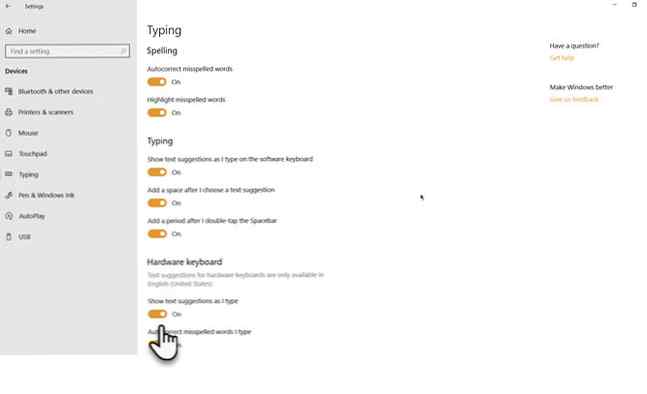
- Puoi anche scegliere di abilitare Parole errate di ortografia errata che digito sulla tastiera hardware e le altre opzioni come Aggiungi uno spazio dopo aver scelto un suggerimento di testo per la tastiera hardware per rendere più scorrevole la digitazione.
- Per abilitare i suggerimenti di testo sulla tastiera del software, abilitare il Mostra suggerimenti di testo mentre digito sulla tastiera del software anche.
I suggerimenti di testo sono supportati solo da Microsoft sulla tastiera in lingua inglese (USA) ora. Vai a Impostazioni> Ora e lingue> Regione e lingue e controllare l'impostazione.
Prenditi un po 'di tempo per conoscere le diverse opzioni della tastiera in Windows 10. Ad esempio, la tastiera touch di Windows 10 Come trovare Emojis in Windows 10 Come trovare Emojis in Windows 10 Il linguaggio dell'emoji ci unisce tutti. Le faccine sono diventate popolari dagli anni '90, ma il loro successo è arrivato con gli smartphone. Ora Windows 10 ha aggiunto più emoji colorati ed ecco come li trovi. Leggi di più (che è diverso dal Tastiera sullo schermo) ha un pannello emoji carino che può aiutarti a essere più espressivo nelle tue conversazioni casuali online.
Immagine di credito: realinemedia / Depositphotos
Scopri di più su: Tastiera, Digitazione tattile, Suggerimenti per Windows.